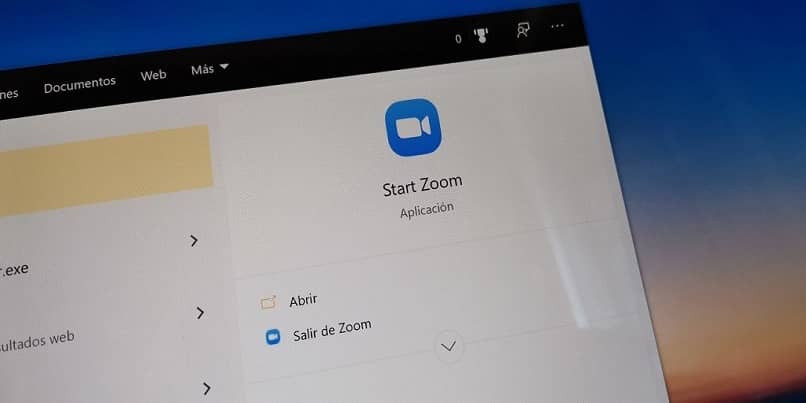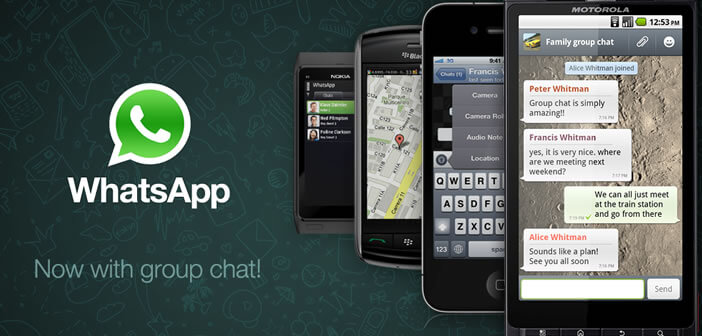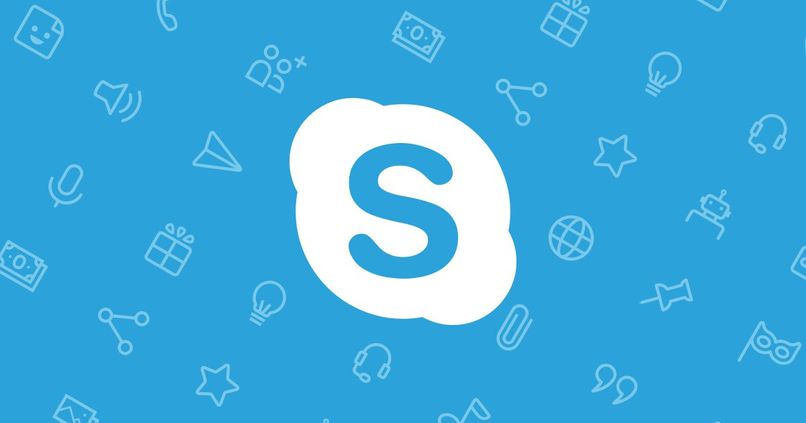من المؤكد أنك تنتمي إلى آلاف المستخدمين الذين استخدموا Zoom أو على الأقل لا بد أنك سمعت بالفعل عن هذا التطبيق. خاصة أنها أصبحت مشهورة منذ ظهور فيروس كورونا (COVID-19). تطبيق Zoom هو تطبيق غير آمن بعض الشيء، ولكن يمكنك تغيير كلمة المرور أو إزالتها حتى تتمكن من استخدامها بسهولة.
إذا كنت قد استخدمته وتعرضت لهجوم إلكتروني، فذلك لأن Zoom يعاني من العديد من المشكلات الأمنية. ولكن منذ بعض الوقت كانت المنصة مسؤولة عن حل هذه المشكلات .
تم إجراء هذا التحديث في شهر مايو من العام الحالي نظرًا لكثرة حالات الاختراق الأمني لمكالمات الفيديو. يؤدي هذا إلى انزعاج العديد من المستخدمين لأن مستخدمي الطرف الثالث يمكن أن يتطفلوا بسهولة على المحادثات ، وقد لوحظت أيضًا هجمات المتصيدين وبالطبع انتهاكات الخصوصية.
لماذا استخدام كلمات المرور؟
بشكل أساسي لإعادة التحكم إلى المستخدمين . أصبح Zoom أحد تطبيقات الاتصال عبر الإنترنت الأكثر استخدامًا نظرًا لميزاته. بالإضافة إلى السماح بإجراء مجموعة كبيرة إلى حد ما من الاتصالات في نفس الوقت. وهو أمر ملفت للنظر للغاية.
ووعدت الشركة أيضًا بمواصلة تنفيذ طرق أخرى لتحسين أمنها السيبراني، مثل تحسين مستوى التشفير لجعل الوصول إليه أكثر صعوبة على المتسللين وغيرهم.
تحدث الهجمات الإلكترونية بسرعة كبيرة بحيث يصعب على الشركات اكتشافها في الوقت المناسب. ولهذا السبب يحتاجون إلى شبكة أمان جيدة. .
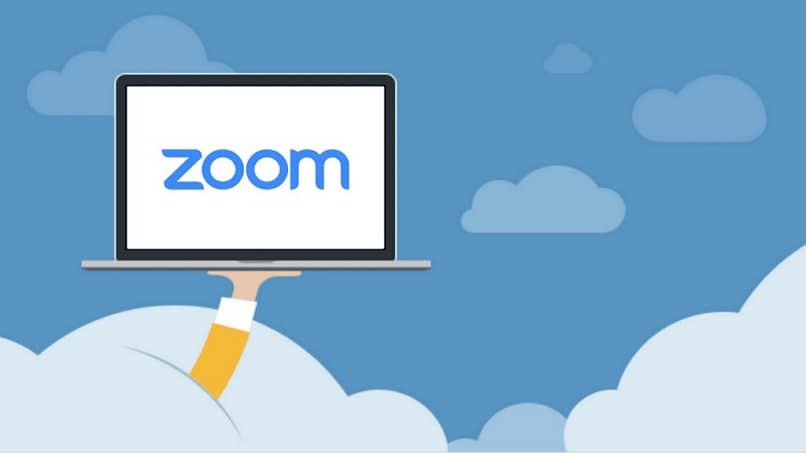
كيف تعمل كلمات المرور؟
تستخدم مكالمات Zoom معرفات الاجتماعات الشخصية ( PMI ). يمكن للأشخاص بالفعل الانضمام بسهولة إلى هذه الاجتماعات أو مكالمات الفيديو لأنهم كانوا يستخدمون نفس المعرف أو الرابط. مع هذا التحديث، يمكن الآن للمستخدمين المسؤولين عن عقد مؤتمر فيديو تعطيل هذه المعرفات، مما يمنع المتسللين من المرور عبر ملفات .
وأوضح مالك هذه الشركة أنه عند إلغاء تنشيط PMI، لن تكون الروابط صالحة وبالتالي لن يكون من الممكن الوصول إلى الاجتماع. تشبه كلمات المرور نوعًا من الدعوة للمكالمة ويتم تقديمها بواسطة النظام الأساسي للمستخدم الذي يقوم بإنشاء مؤتمر.
إذا تمت دعوتك لإجراء مكالمة، فسيأتي رمز الوصول هذا معه، وعادةً ما يتم إرسال هذا الوصول بواسطة المضيف، وهو الشخص الذي أنشأ الغرفة. يمكن للمضيف أيضًا التبديل بين الأشخاص الموجودين في الدردشة.
تم أيضًا تنشيط شيء يسمى غرفة الانتظار. تذكر أن هذه الميزة تهدف إلى تحسين تجربة المستخدم الخاصة بك ، ولكن إذا كنت تريد تغيير كلمة مرور Zoom أو إزالتها، فيمكنك القيام بذلك بسهولة.
قاعة الانتظار
في الواقع، كانت هذه الميزة موجودة دائمًا، كل ما في الأمر هو أن المستخدمين عادةً ما يقومون بتعطيلها. ولكن مع التحديثات، سيتم تمكينه افتراضيًا كإجراء آخر لمكافحة انعدام الأمن.
إنه يعمل بمثابة طالب لأولئك الذين ينضمون إلى المكالمة والأمر متروك للمضيف عندما يسمح لهم بالوصول إليه . العيب هو أن المستخدم المسؤول قد لا يدرك أن شخصًا ما ينتظر، لذا يجب إخطاره مسبقًا.
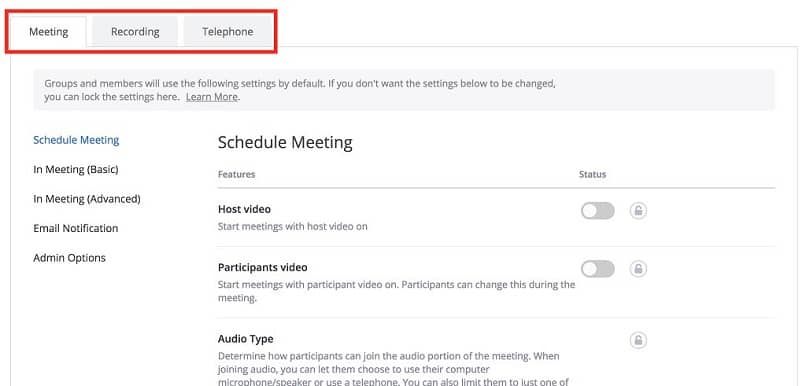
قم بتعيين التطبيق حتى تتمكن من تغيير أو حذف كلمة مرور Zoom الخاصة بك
باستخدام هذه التحديثات الجديدة، يمكنك طلب كلمات مرور للاجتماعات الجديدة أو الفورية أو معرف شخصي للانضمام إلى اجتماع. تذكر أنه من خلال تغيير أو حذف كلمة مرور Zoom الخاصة بك لتسهيل الاجتماعات، سوف تتعرض للهجمات الإلكترونية.
تغيير كلمة المرور
في صفحة Zoom، حدد ” أنا أدفع” وعلى يسار الشاشة في القائمة اختر “الاجتماعات”. مع الاجتماع الذي قمت بجدولته، انتقل إلى “تحرير هذا الاجتماع” وحرك المؤشر حتى تجد ” كلمة مرور الاجتماع “. بمجرد الوصول إلى هناك، أدخل الرمز الذي تريده وانقر على “احتفاظ”.
إزالة كلمة المرور
اتبع نفس الخطوات المذكورة أعلاه حتى تصل إلى خيار ” كلمة مرور الاجتماع “. هناك، قم بتعطيل هذه الميزة ضمن ” يتطلب كلمة مرور الاجتماع “. ثم فقط اضغط على “البقاء” وبذلك تكون قد انتهيت. وبهذا، أنت تعرف الآن كيفية تغيير كلمة مرور Zoom أو إزالتها.
مثلما يتيح لك تطبيق Zoom إنشاء مكالمة فيديو متعددة الأشخاص، قامت Google أيضًا بتطوير Google Meet، والذي يسمح لك أيضًا بإنشاء غرفة افتراضية.